Hoe maak je een blog met Facebook
De Notes-functie op Facebook maakt het voor u mogelijk om lange updates te plaatsen - blogberichten, in wezen - zonder dat u zich hoeft aan te melden voor een aparte blogservice. Je kunt foto's toevoegen, je vrienden taggen en zelfs precies bepalen wie elk bericht ziet en wie niet.
Een bericht starten
Stap 1

Open je Facebook-profiel, plaats de muisaanwijzer op 'Meer' en klik vervolgens op 'Notities'. Als de optie "Notities" niet wordt weergegeven in het menu, klikt u op "Secties beheren", schakelt u het selectievakje "Notities" in en klikt u vervolgens op "Opslaan". Dit opent het gedeelte Notities van Facebook.
Stap 2

Klik op "Notitie toevoegen" om het scherm voor het bewerken van notities te openen.

Typ een titel voor je bericht in het veld "Titel" en stel het bericht vervolgens op in het grote lege tekstveld. De knoppen bovenaan de editor maken het mogelijk om snel eenvoudige opmaak aan je bericht toe te voegen.
Foto's invoegen
Stap 1

Plaats de tekstcursor op de plaats waar u een foto wilt toevoegen en klik vervolgens op de knop "Bestand kiezen". Blader naar de locatie van de foto op uw harde schijf en dubbelklik erop. Wacht tot het bestand is geüpload naar Facebook -- als de foto groot is of je verbinding traag is, kan dit enkele seconden duren.
Stap 2

Selecteer een lay-out voor de foto met behulp van de vier knoppen onder aan het plaatsingsscherm. Elke knop geeft een pictogram weer om te illustreren hoe de foto zal worden gepositioneerd.

Typ een bijschrift voor de foto in het veld "Bijschrift". Als je de foto naar een andere plek in het bericht wilt verplaatsen, verplaats je de bijbehorende foto-ID-tag.
Afronden
Stap 1

Tag vrienden in het bericht door hun naam in het veld "Tags" te typen en deze vervolgens te selecteren in de pop-uplijst. U kunt ook pagina's op dezelfde manier taggen. Om een tag te verwijderen, klikt u op de kleine "x" naast de naam van de persoon die u wilt verwijderen.
Stap 2

Wijzig indien nodig de privacy-instelling voor het bericht via het vervolgkeuzemenu 'Privacy'. Met de eerste drie opties maak ik het bericht zichtbaar voor iedereen op Facebook, respectievelijk voor je vrienden en alleen voor jezelf; de optie "Aangepast" opent een scherm waarin u specifieke personen kunt kiezen met wie u het bericht wel of niet wilt delen.

Klik op "Voorbeeld" om te zien hoe je bericht eruit zal zien. Als alles in orde is, klik je op "Publiceren" om het te plaatsen; klik anders op "Bewerken" om wijzigingen aan te brengen.



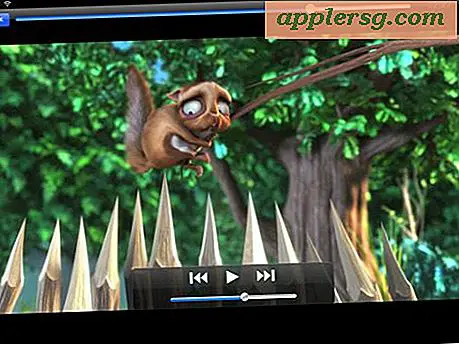
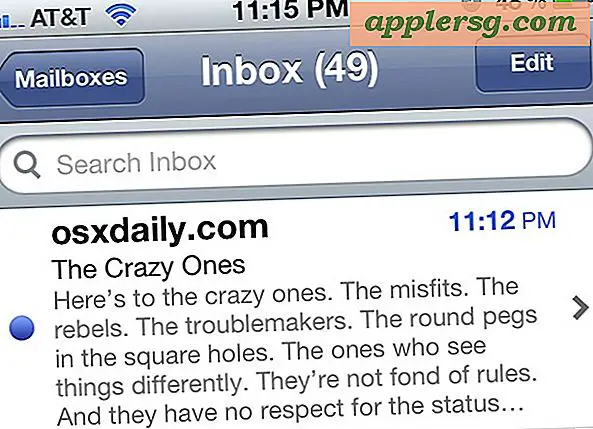

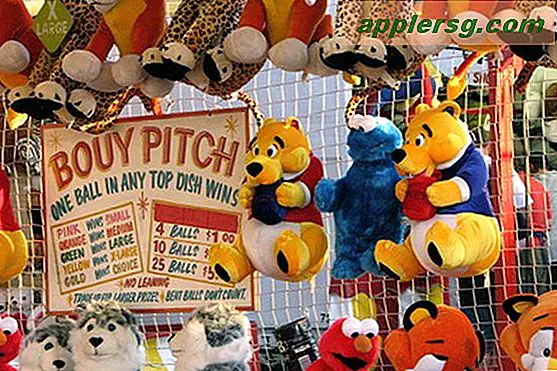




![iOS 11-update beschikbaar om nu te downloaden [IPSW-koppelingen]](http://applersg.com/img/ipad/508/ios-11-update-available-download-now.jpg)